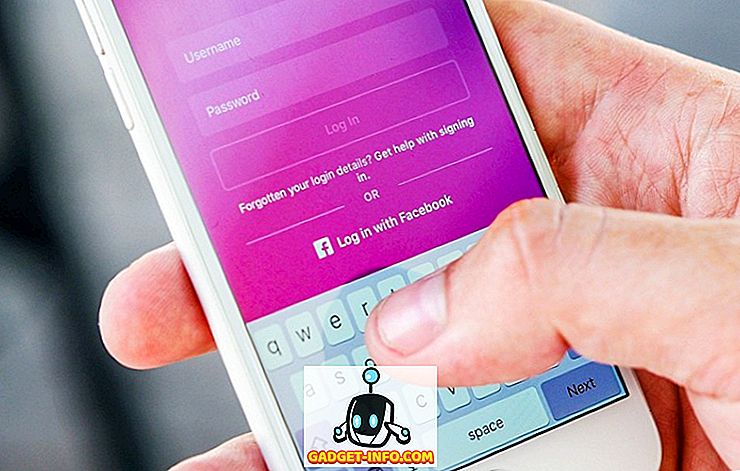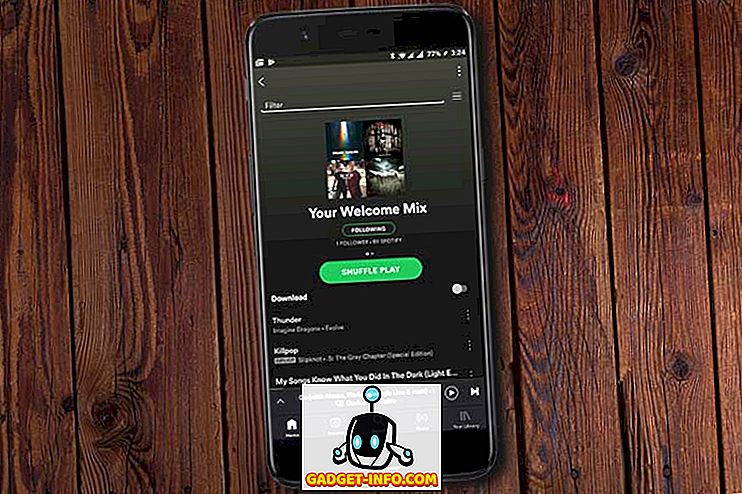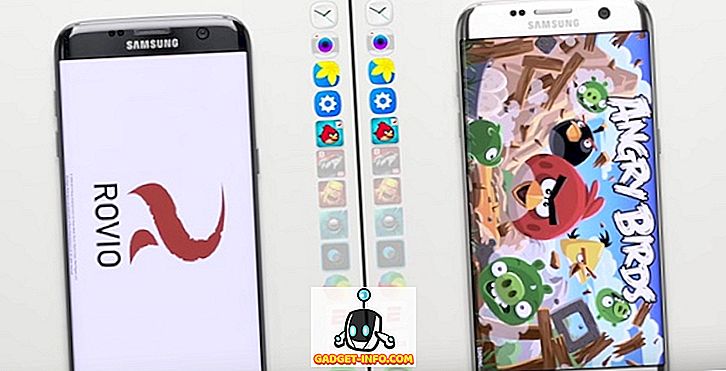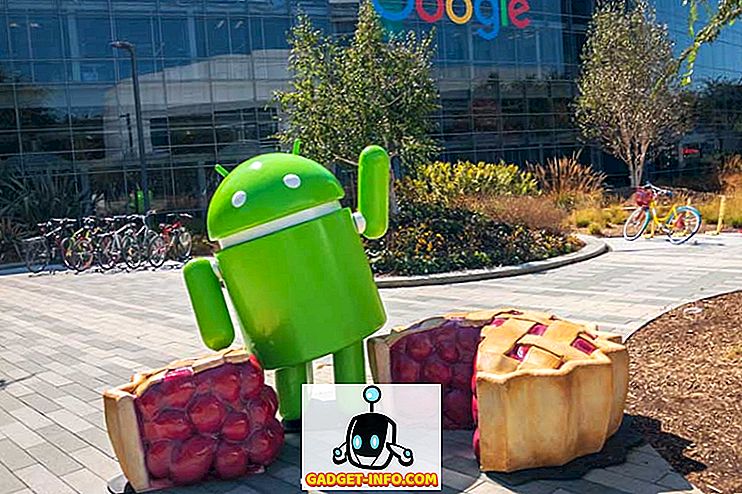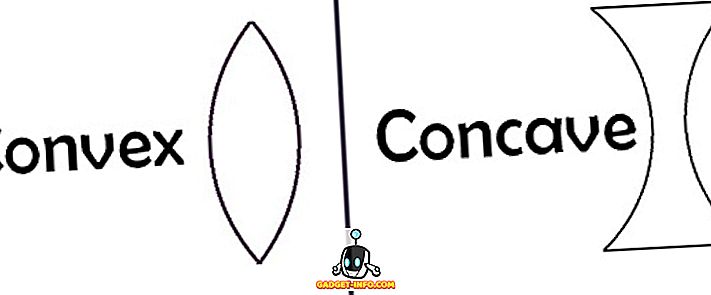さまざまなテキストファイルの中からテキストを見つけなければならなかったことはありますか。 あなたがITの場合、この問題はかなり頻繁に発生する可能性があります。 たぶんあなたはログファイルで特定のフレーズを探しているか、あるいはあなたはプログラマーでありそして多くの異なるコードファイルの中にあるコードを見つける必要があるかもしれません。
残念ながら、これをWindowsで行う簡単な方法はありません。 デフォルトのWindows検索は、この種のタスクには非常に遅く、高度な検索ができないため、ひどいものです。 幸いなことに、Windows検索よりはるかに優れている方法が他にもいくつかあります。これについてはこの記事で説明します。 各ソリューションについては詳しく説明しませんが、Googleを使用して詳細を知ることができます。
サードパーティ製のソフトウェアをインストールしたくない場合、コマンドラインに慣れている場合は、以下の組み込みの検索コマンドのセクションを確認してください。 私はほとんどの人がGUIインターフェイスに慣れていると思います、それで私が最初にプログラムに言及するのはそのためです。
第三者検索プログラム
複数のテキストファイルを検索することになると、すべての検索コマンドの大部分はgrepです。 grepはUNIX / Linuxのコマンドラインユーティリティで、正規表現を使って高度な検索を実行できます。 それは大人気で、Linuxのあらゆるディストリビューションで使われています。
だから誰かがWindows上で検索するためのプログラムを書くとき、必然的に、それはそれの中にgrepという単語を持っています。 これは、以下にリストされているすべてのプログラムに当てはまります。
grepWin

grepWinはおそらくここで言及されているツールの中で最も人気があります。 これは正規表現をサポートしており、テキストも検索して置き換えることができます。 正規表現に役立つチュートリアルもWebサイトに用意されていますが、Googleではもっと多くのことができます。
ファイルサイズ、ファイルタイプ、その他の条件で検索を制限することができます。 また、エクスプローラの右クリックコンテキストメニューにフォルダをすばやく検索するためのオプションも追加されています。 結果は下部のウィンドウに表示され、ファイルを開くにはそれらをダブルクリックするだけです。
アストログレップ

AstroGrepはまた別の本当に良い検索プログラムです。 頻繁に更新されるだけでなく、ファイルのどこにテキストが見つかったのかもわかります。 あなたがコンテンツラジオボタンを選択した場合、grepWinにもそのオプションがありますが、私はそれがAstroGrepでより良く実装されていると思います。
AstroGrepはWordファイルも検索できます。これは便利な機能です。 将来の参考のために、すべての結果を保存または印刷することもできます。 私はまた、それらのインターフェースがより現代的で目に優しいものであると感じています。
ベアグレップ

BareGrepは、正規表現とすべての基本的な検索機能をサポートする非常に単純な検索プログラムです。 全体的にかなり高速で、一致するものを表形式で表示します。 無料版には無効にできないスプラッシュスクリーンがあります。 プロバージョンは25ドルで、スプラッシュスクリーンを無効にするだけのようです。それ以外の機能は同じです。
PowerGREP

あなたが究極の検索プログラムを探しているなら、そしてPowerGREPよりさらに探してください。 このプログラムには、いくつかの重大な機能とそれに伴う重大な値札があります。 なんと$ 159です。 それはほとんど上で述べたすべての機能に加えてさらにいくつかを持っていて、そしてすべてはかなり小さいインターフェースにうまくパッケージ化されています。
Wordファイル、PDF文書、Excelスプレッドシートなどでテキストを検索するなど、深刻な検索ニーズがある場合にのみこのプログラムをお勧めします。ログファイルから統計情報を抽出してその情報を提供することもできます。 とても強力なツールです。
組み込みのWindowsコマンド
クイック検索を実行するだけで、本格的なプログラムをインストールしたくない場合は、Windowsの組み込みコマンドラインツールを使用できます。 一方は通常のコマンドプロンプトで実行され、もう一方はPowerShellを使用します。 どちらも非常に強力で、あなたが探しているものはほとんど何でも見つけることができます。
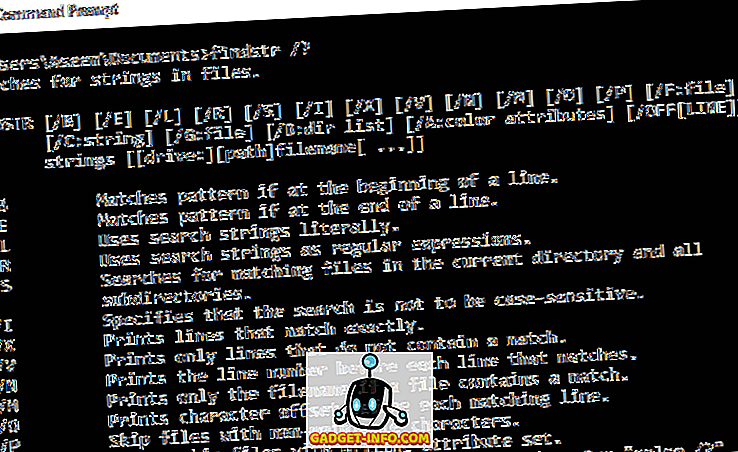
最初のコマンドはfindstrです。 ここで参照文書を読んで、findstrの使い方を学ぶことができます。 findstr /?と入力することもできます。 コマンドプロンプトで、それはあなたに使い方が表示されます。 ご覧のとおり、選択肢はかなりあります。 明らかに、これは上記のプログラムの1つを使用するよりはるかに複雑です。
2番目のオプションは、Windows PowerShellのSelect-Stringコマンドです。 繰り返しますが、これらのコマンドをまだ使用していないのであれば、これらのコマンドにはかなり大きな学習曲線があります。 MicrosoftにはSelect-Stringの使い方に関する優れたチュートリアルがありますので、必ず読んでください。

したがって、これらは基本的に多数のファイルでテキストを検索するための最良の方法です。 さまざまなオプションを試して、自分に最適なオプションを確認することをお勧めします。 楽しい!